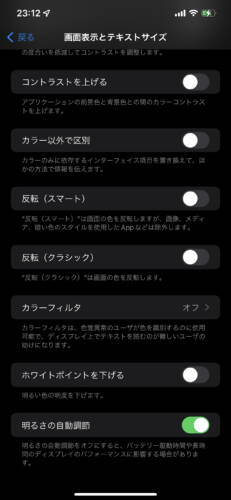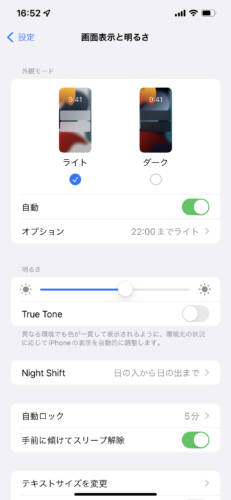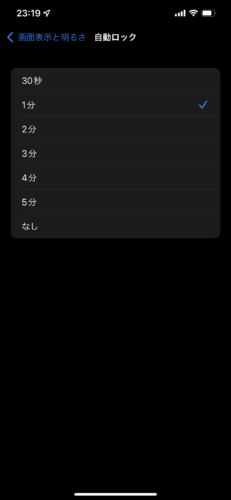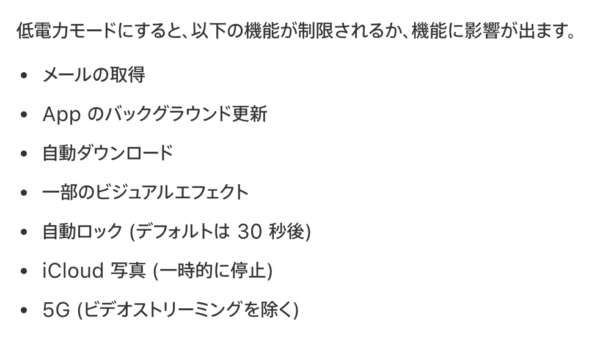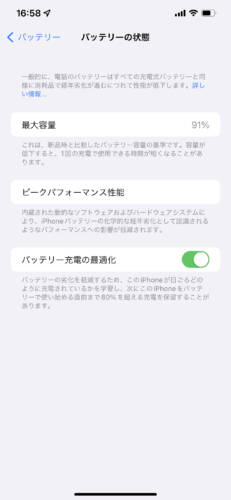近年、iPhoneのバッテリー性能はぐんぐん向上しています。大容量バッテリーで一日中ストレスなく使用できるのは大きな魅力です。しかし長期間使用していると、徐々にバッテリー性能は落ちてきます。バッテリーは消耗品なので仕方ありませんが、それだけでiPhoneを買い換えるのはもったいないですよね。
iPhoneは高級な端末です。できるかぎり長く使用したいと思っているユーザーも多いでしょう。バッテリーはiPhoneの心臓!長持ちさせるためには、できるだけバッテリーに負荷がかからないように使用するとよいです。
そこで今回の記事では、バッテリーを長持ちさせる方法をご紹介します。実は、普段の使い方や充電の仕方によって、iPhoneのバッテリー寿命は変化するのです。バッテリーに負担のかからない充電方法や、劣化を遅らせる設定などをご説明します。
iPhoneのバッテリーの減りが早くなってきて悩んでいる方や、バッテリーを長持ちさせたいと考えている方は、ぜひ参考にしてみてください。
iPhoneのバッテリーはどんなときに負荷がかかるの?
iPhoneのバッテリーを長持ちさせるためには、まずどんなシチュエーションでバッテリーに負荷がかかるのかを知ることが大切です。
iPhoneのバッテリーは高温が苦手
iPhoneに使用されているバッテリーは「リチウムイオン」バッテリーです。リチウムイオン電池は従来のバッテリーよりも充電速度が速く、それでいて長持ちします。一方で大きな弱点があるのです。それが熱。リチウムイオンバッテリーは高温で劣化しやすい電池です。
iPhoneのバッテリーが最大限にパフォーマンスを発揮できる温度帯は、0℃〜35℃。それ以上でも以下でも、バッテリーに負担がかかります。
夏場の炎天下での使用や、極寒地での使用時はとくに気をつけましょう。気温が高すぎる、または低すぎる場合は、屋外での長時間使用を避けるなどの工夫が必要です。
明るすぎる画面はバッテリー劣化につながる
iPhoneの画面を必要以上に明るく設定していると、バッテリーの消耗が速くなり、結果バッテリー寿命が縮まります。画面を明るく保つには、想像以上のエネルギーが使われているのです。
もちろん必要なときには画面を明るくしてもいいのですが、いつも100%の明るさで使用する必要はありません。設定から「明るさの自動調節」を選んでおきましょう。
「明るさの自動調節」機能をONにしておくこと、iPhoneが自動でシーンに合わせた明るさに調整してくれます。快適に使用でき、かつバッテリーにムダな負荷をかけずにすみます。
設定方法は以下の手順です。
「ホーム」→「設定」→「アクセシビリティ」→「画面表示とテキストサイズ」→「明るさの自動調節」
フル充電はさけよう!
リチウムイオン電池は満タンにチャージされることが苦手なバッテリーです。ついつい充電ケーブルに挿しっぱなしにして100%充電をしてしまいがちですが、手前で充電をやめるとGOOD!
また、充電をし続けるのも避けたほうがよいです。なぜなら、フル充電時にはバッテリーが熱を持ちやすいからです。必ず熱くなってしまうというわけではありませんし、バッテリーが100%を超えて充電されるわけでもありません。ですがちょっとしたリスクになるので、なるべくなら避けたい行為です。
充電しながらの作業は×
ちょっとしたブラウジングなどは問題ありませんが、充電しながらゲームをしたり動画を見ることはおすすめしません。なぜなら、熱が生じやすくなるからです。
ゲームや動画視聴はバッテリー消費が激しいコンテンツですよね。そのため、充電しながら放電もしている状態になり、バッテリーが熱くなってしまいます。
リチウムイオン電池に熱は禁物!バッテリーが低下したら、一度ゲームや動画視聴をやめ、ある程度充電をしてから再開しましょう。バッテリーの寿命を伸ばせます。
iPhoneのバッテリーを長持ちさせる充電方法
フル充電はiPhoneのバッテリーを劣化させますが、ではほどよい充電状態とはどんなものでしょうか?
適切な充電方法と一緒にチェックしていきましょう。
iPhoneのバッテリーは80〜90%で充電を止めよう
iPhoneバッテリーは急速充電に対応しており、バッテリーがなくなっても充電を開始すればスピーディにチャージされます。便利ですよね。ですが実は80%をすぎると、急速充電から微量の電力を流す「トリクル充電」にモードが変化します。なぜかといえば80%以上の充電が、バッテリーにとっては負担だからです。
つまり、バッテリーを長持ちさせるためには、80%程度の充電で留めておくのがベストといえるでしょう。でも、実際に使用する際に、80%の充電ではすこし心もとないですよね。80%では不安という方は、90%程度を目安にし、100%にならないように心がけるとよいです。
バッテリーが少ないときは使わない
iPhoneはバッテリーが減ると「バッテリー残量が少なくなっています」という警告が表示される仕様です。具体的には残量が20%以下になると表示されます。
集中して作業を行っているときに表示されるとわずらわしいですし「キリがいいところまでやって、後で充電しよう」と考えてしまいがちです。しかしこれはNG行動!
フル充電を苦手とするリチウムイオン電池は、電池から電力をすべて放出してしまった「フル放電」状態も苦手です。「なくなってから充電したらいいか」は命取りになるわけですね。バッテリー残量の警告がでたら、一度充電することをおすすめします。目安としては最低でも30%以上は充電するとよいでしょう。
バッテリー残量の警告を消す裏技もありますが、バッテリー警告は大切なシグナルです。消さないことをおすすめします。
バッテリーにやさしい充電方法のポイント
iPhoneのバッテリーを長持ちさせる、寿命を伸ばす充電方法のポイントは以下です。
- 充電するときは80〜90%までにする
- バッテリー残量の警告が出たらすぐに充電する
- 急いでいるときも30%以上充電してから使用する
30%から90%の間での運用を意識すると、バッテリーに余分な負荷をかけずにすみます。
iPhoneバッテリーを長持ちさせる設定は?
iPhoneバッテリーの負荷を減らすためには、充電方法を見直すことが一番有効です。ですが、他にもできることはあります。設定の見直しです。
バッテリー消費をおさえる設定にすることで、電池の過剰な消耗を防げます。すると充電する回数も自然と減り、結果的にバッテリーを長持ちさせられるのです。
ディスプレイ設定を最適化する
先の項目でもすこし触れましたが、ディスプレイはバッテリーの消耗が大きな部分です。すでに紹介した画面の明るさ調整の他に、ダークモードへの切り替えも電池消費を抑える効果があります。
特に効果が見込めるのは、OLEDディスプレイを搭載するiPhone X以降のモデルです。
ダークモードへの切り替えは以下の手順で行います。
「ホーム」→「設定」→「画面の表示と明るさ」
上の画面でダークを選択すればOKです。
オプションで時間を指定すると、ライトモードとダークモードを自動切替してくれます。
自動ロックの時間を短くしてバッテリーを節約
iPhoneをホーム画面のまま放置していると、その間中ずっとディスプレイに電力がさかれてしまいます。自動ロックをONにすれば、使用していないとき自動で消灯してくれるので、バッテリーを節約できますよ。
「画面表示と明るさ」の設定画面で自動ロック時間を調整できます。
バッテリーの劣化を極力防ぎたい場合は、最短の30秒がおすすめです。しかし、さすがに短すぎて使用に支障を来す可能性もあります。自分の使い方と照らし合わせて、時間を設定しましょう。
最新のソフトウェアを使用する
なんとなく面倒でソフトウェアのアップデートを行っていない方、いませんか?
バッテリーを長持ちさせるためには、ソフトウェアの更新が告げられたらすぐに行ったほうがよいです。なぜなら、アップデートの中に「バッテリー管理改善」など、バッテリーにとってよいアップデートが含まれているかもしれないからです。
また、更新によって全体のパフォーマンスが向上することもあります。ソフトの動きにムダがなくなり、バッテリーの負荷も軽くなります。
低電力モードを使用する
劇的にバッテリーの消費を抑えたいならば「低電力モード」に設定するとよいでしょう。「ホーム」→「設定」→「バッテリー」からON/OFFの切り替えができます。
バッテリーにはやさしい一方で、さまざまなパフォーマンスに影響が出る点には注意が必要です。
Apple公式より
上記のように、機能に制限がかかってしまうので、電池が少なくなってきたときなどにピンポイントに活用するのがおすすめです。
気にしなくてもよい設定もある
よく「Wi-Fiを常時ONにしているとバッテリーの消耗が激しくなる」という情報を見かけます。Free Wi-Fiなどを自動で検索してしまい、その分バッテリーを消費してしまうからだと言われていますが、実際はそれほど気にしなくても問題ありません。Apple公式も常にWi-FiはONにしておくことを推奨しています。
同じく、Bluetoothもさほど影響を与えないので、頻繁にBluetoothを使う方はONにしっぱなしでも問題ありませんよ。
iPhoneのバッテリー状態をチェックしてみよう
iPhoneのバッテリー寿命を長持ちさせるためには、現在のバッテリーの状態を確認することが大切です。すでに充電方法や設定の変更ではどうにもならないほど劣化していたら、工夫をすること自体が無意味になってしまいます。
また、どんな症状がでたときにバッテリーの状態を確認するべきかもご紹介します。
iPhoneのバッテリーをチェックする方法
「ホーム」→「設定」→「バッテリー」→「バッテリーの状態」から電池の最大容量が把握できます。
新品は当然100%ですが、使用しているうちに上の画像のように最大用量は減ってしまうのです。一般的には、バッテリー最大容量が80%を切ったらバッテリー交換を検討するとよいといわれています。
なるべく長く最大容量80%以上をキープしたいですね。
バッテリーに問題があるとどんな症状がでるのか
バッテリーを長持ちさせるために、電池の状態を確認することは大切ですが、毎日毎日チェックするのは面倒です。どんな症状が現れたときに「もしかしたらバッテリーが劣化しているかも?」と疑うべきなのでしょうか。
- 電池の消耗が早くなった
- 突然シャットダウンするようになった
- 充電までに時間がかかるようになった
ずばり注意したいのはこの3つです。
このような症状が出たときは、先に紹介した手順でバッテリーの状態をチェックしてみましょう。
他にも、明らかにバッテリーの部分が膨らんでいるときは要注意!事故につながる可能性もあるので、すぐに交換することをおすすめします。
最終手段はバッテリーの交換
バッテリーを長持ちさせる方法はさまざまありますが、どんなに手を尽くしても劣化を完全に防ぐことはできません。同じように、完璧に負荷をかけない方法もないです。iPhoneを使用している以上、いつかはバッテリーにも寿命が訪れます。
では、バッテリーの最大容量が80%以下になった場合はどうしたらいいのでしょうか。答えは、バッテリー交換です。新しい心臓に取り替えて、iPhoneを生き返らせてあげてください。
iPhoneは長く使用できる優秀な端末です。バッテリーをなるべく長持ちさせるように使用し、それでもだめならバッテリーを交換。新しいバッテリーになったら、また消耗が極力少ない使い方をする。これを繰り返すことで、かなり長くお気に入りのiPhoneを使用できますよ。
まとめ:とにかく熱と充電には気をつけよう
iPhoneのバッテリーについてさまざまな情報をご紹介しました。とくに大切なポイントをおさらいしましょう。
- iPhoneバッテリーの天敵は「寒さ」と「暑さ」
- 端末が熱を持たないように使用・充電しよう
- バッテリーは80%〜90%に程度に充電する
- 充電しながら負荷のかかる作業は×
- バッテリーの警告がでたら一度充電する
- ディスプレイの設定は要チェック
上記のことに注意して使用することで、バッテリーはより長持ちします。ぜひ参考にして、バッテリーにやさしいiPhoneライフを送ってみてください。